Kako promijeniti Discord profilnu sliku na bilo kojem uređaju
Miscelanea / / June 03, 2023
Iako se drugi korisnici Discorda možda neće sjetiti vašeg korisničkog imena, postoji mogućnost da će se sjetiti vaše profilne slike. Još više ako je dotična slika jedinstvena i ističe se od ostalih. Ali kako promijeniti svoju Discord profilnu sliku na mobilnom i stolnom računalu? Hajde da vidimo.

Kada mijenjate profilnu sliku na Discordu, provjerite da je veličine najmanje 128 x 128 piksela. Trebao bi biti manji od 8 MB i može biti u PNG ili JPG formatu. Osim toga, pokušajte odabrati sliku koja nije zaštićena autorskim pravima i može vas najbolje predstaviti. Nakon što se slika prenese, možete upotrijebiti izvorne alate Discorda za promjenu veličine i postavljanje. Dakle, bez daljnjeg odlaganja, počnimo.
Kako promijeniti sliku profila za Discord u web pregledniku
Promjena vaše profilne slike na Discordu jednostavna je poput korištenja izbornika postavki vašeg računa. Zatim, sve što trebate učiniti je odabrati sliku koju želite prenijeti, promijeniti joj veličinu i kliknuti na Spremi promjene. Slijedite korake u nastavku da biste to učinili.
Korak 1: Otvorite Discord u bilo kojem web pregledniku.
Korak 2: Zatim kliknite na ikonu zupčanika.

Korak 3: Ovdje u opcijama izbornika kliknite na Profili.
Korak 4: Zatim kliknite na Promijeni avatar. Alternativno, također možete kliknuti na Ukloni avatar ako želite izbrisati svoju profilnu sliku na Discordu.
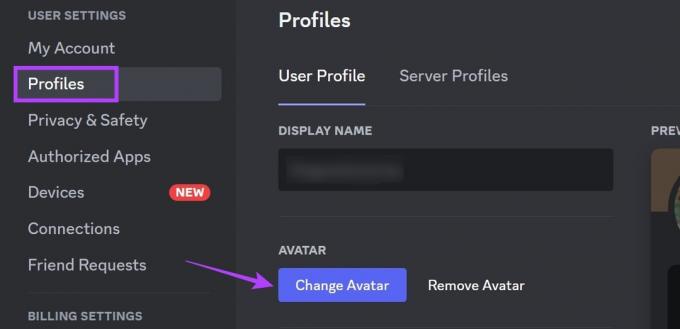
Korak 5: Kliknite na Upload Image.
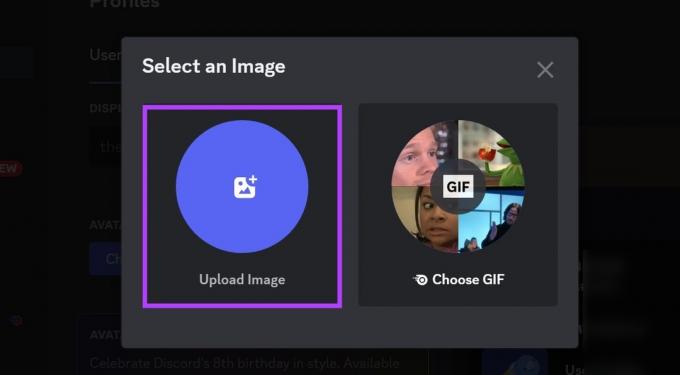
Korak 6: Na ovoj stranici odaberite odgovarajuću sliku i kliknite Otvori.

Korak 7: Koristite klizač za podešavanje slike.
Korak 8: Kada završite, kliknite na Primijeni.
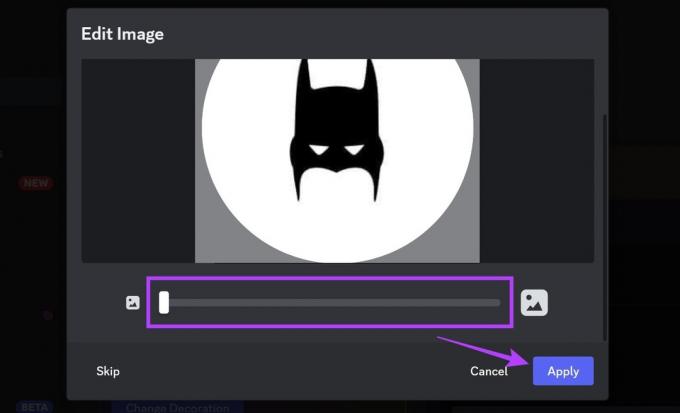
Korak 9: Ovdje kliknite Spremi promjene.
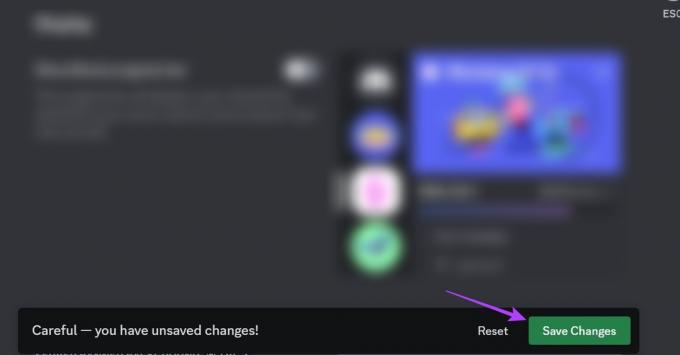
Ovo će spremiti vaše promjene i sukladno tome promijeniti vašu profilnu sliku na Discordu.
Promijenite svoju profilnu sliku u mobilnoj aplikaciji Discord
Kao što koristite Discord u web pregledniku, također možete koristiti Discord mobilnu aplikaciju za promjenu slike profila. Iako, za razliku od web stranice Discord, ne postoji mogućnost brisanja vaše profilne slike na Discordu. Slijedite korake u nastavku da biste to učinili.
Korak 1: Otvorite mobilnu aplikaciju Discord.
Otvorite iOS aplikaciju Discord
Otvorite Android aplikaciju Discord
Korak 2: Ovdje dodirnite ikonu svog profila u donjem desnom kutu.
Korak 3: Zatim još jednom dodirnite ikonu svog profila.

Korak 4: Nakon što se otvori stranica profila, ponovno dodirnite ikonu svog profila.
Korak 5: Ovdje dodirnite Promijeni avatar.
Savjet: Također možete dodirnuti Ukloni avatar ako želite ukloniti postojeću profilnu sliku na Discordu.

Korak 7: Odaberite galeriju iz koje želite odabrati sliku.
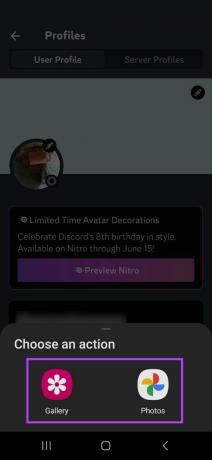
Korak 8: Dodirnite sliku.
Korak 9: Zatim upotrijebite opcije na zaslonu za skaliranje slike prema vašim zahtjevima.
Korak 10: Kada završite, dodirnite ikonu Gotovo.

Korak 11: Dodirnite Spremi.

Ovo će spremiti vaše promjene i promijeniti vašu profilnu sliku u mobilnoj aplikaciji Discord.
Kako promijeniti profilnu sliku poslužitelja na Discordu
Osim promjene svoje profilne slike za Discord, također možete postaviti profilnu sliku za svoj Discord poslužitelj. Idealna preporučena veličina za profilnu sliku poslužitelja je 512 x 512 px, što će osigurati da se učitana slika ne iskrivi. Imajte na umu da samo vlasnik poslužitelja ili, ako su uloge dodijeljene, moderator poslužitelja i upravitelj mogu promijeniti profilnu sliku poslužitelja.
S tim u vezi, pogledajmo kako promijeniti profilnu sliku poslužitelja na Discord desktop i mobilnoj aplikaciji.
Na radnoj površini
Korak 1: Otvorite Discord u svom web pregledniku.
Korak 2: Desnom tipkom miša kliknite relevantni poslužitelj.
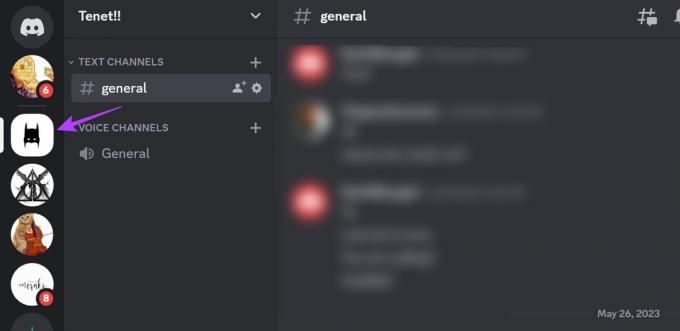
Korak 3: Ovdje odaberite Postavke poslužitelja.
Korak 4: Zatim kliknite na Pregled.
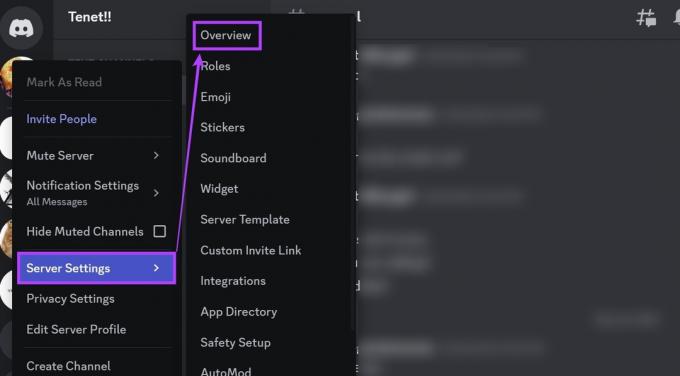
Korak 5: Kliknite na Upload Image.
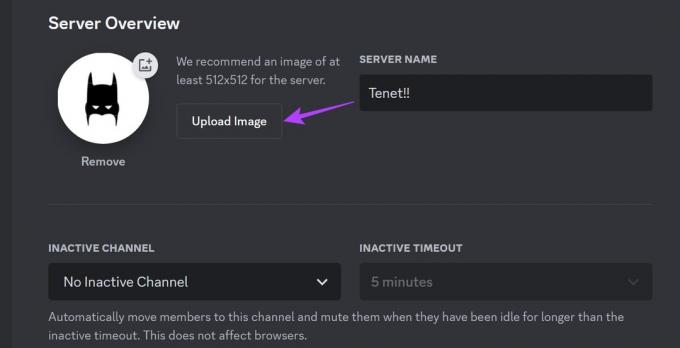
Korak 6: Odaberite sliku i kliknite na Otvori.

Korak 7: U opcijama na zaslonu promijenite veličinu slike i kliknite Primijeni.
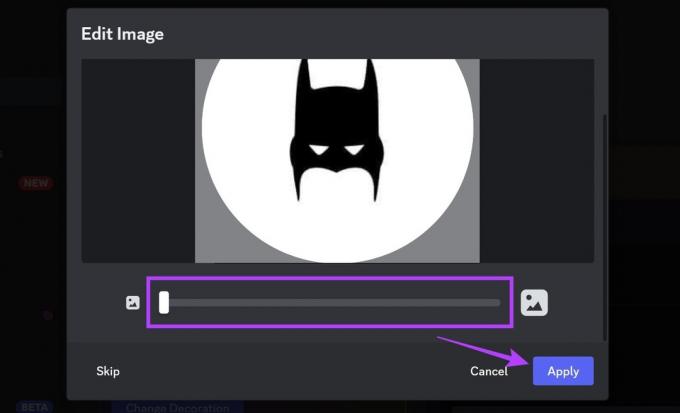
Korak 8: Kada završite, kliknite na Spremi promjene.
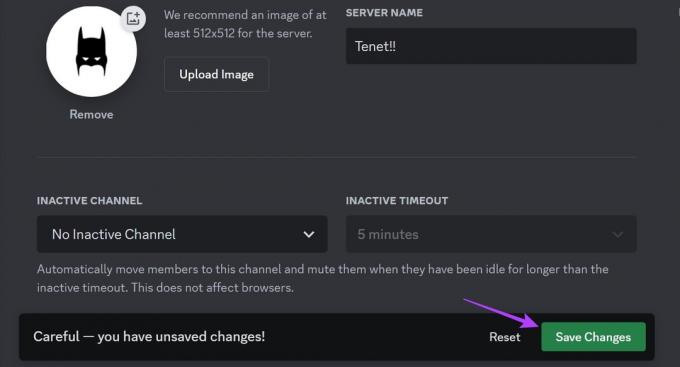
Na mobitelu
Korak 1: Otvorite mobilnu aplikaciju Discord i dodirnite odgovarajući poslužitelj.
Korak 2: Ovdje dodirnite ikonu s tri točke.
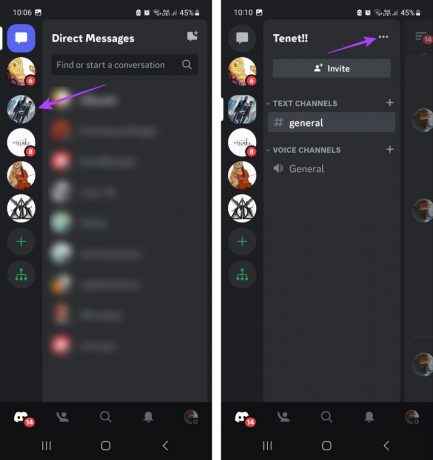
Korak 3: Dodirnite Postavke.
Korak 4: Ovdje dodirnite profilnu sliku poslužitelja.

Korak 5: Odaberite odgovarajuću galeriju.
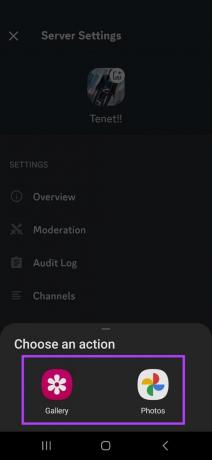
Korak 6: Na ovoj stranici dodirnite sliku koju želite prenijeti.
Korak 7: Koristite alate za skaliranje slike na željenu veličinu.
Korak 8: Zatim dodirnite ikonu Gotovo.

Ovo će zatvoriti prozor i postaviti profilnu sliku za poslužitelj na Discordu.
Savjet: Ako ste korisnik Nitroa, također možete postavite avatar specifičan za poslužitelj na Discordu. To znači da možete postaviti različite slike za prikaz za svoj profil za svaki poslužitelj.
Često postavljana pitanja za promjenu slike profila na Discordu
Da, možete promijeniti banner svog profila na Discordu. Međutim, ovo je značajka koja se plaća, što znači da ćete trebati pretplatu na Discord Nitro da biste joj pristupili.
Samo korisnici Discord Nitro mogu postaviti GIF kao svoju profilnu sliku na Discordu koristeći izvorne alate. Međutim, to možete pokušati zaobići postavljanjem animiranog GIF-a umjesto obične slike. Iako ovo možda neće raditi kako se očekuje.
Ne, promjena profilne slike besplatna je značajka kojoj može pristupiti svatko tko ima važeći Discord račun.
Da, možete nekoga blokirati na Discordu. Otvorite Discord u svom web pregledniku i idite na odjeljak izravne poruke. Ovdje kliknite desnom tipkom miša na ime korisnika kojeg želite blokirati. Zatim kliknite Blokiraj. Također možete pogledati naše druge pojedinosti o člancima što se događa kada nekoga blokirate na Discordu.
Promijenite svoju Discord profilnu sliku
Dakle, ovo su bili svi načini na koje možete promijeniti svoju profilnu sliku na Discordu na bilo kojem uređaju. Ako želite dodatno prilagoditi svoj Discord profil, također pogledajte naš članak koji detaljno objašnjava kako to učiniti promijenite svoju Discord temu.
Zadnje ažuriranje 1. lipnja 2023
Gornji članak može sadržavati pridružene veze koje pomažu u podršci Guiding Tech. Međutim, to ne utječe na naš urednički integritet. Sadržaj ostaje nepristran i autentičan.

Napisao
Pisac u srcu, Ankita voli pisati o Android i Windows ekosustavima na Guiding Tech. U slobodno vrijeme može je pronaći kako istražuje blogove i videozapise vezane uz tehnologiju. Inače je možete uhvatiti prikovanu za prijenosno računalo kako poštuje rokove, piše scenarije i općenito gleda emisije (na bilo kojem jeziku!).



